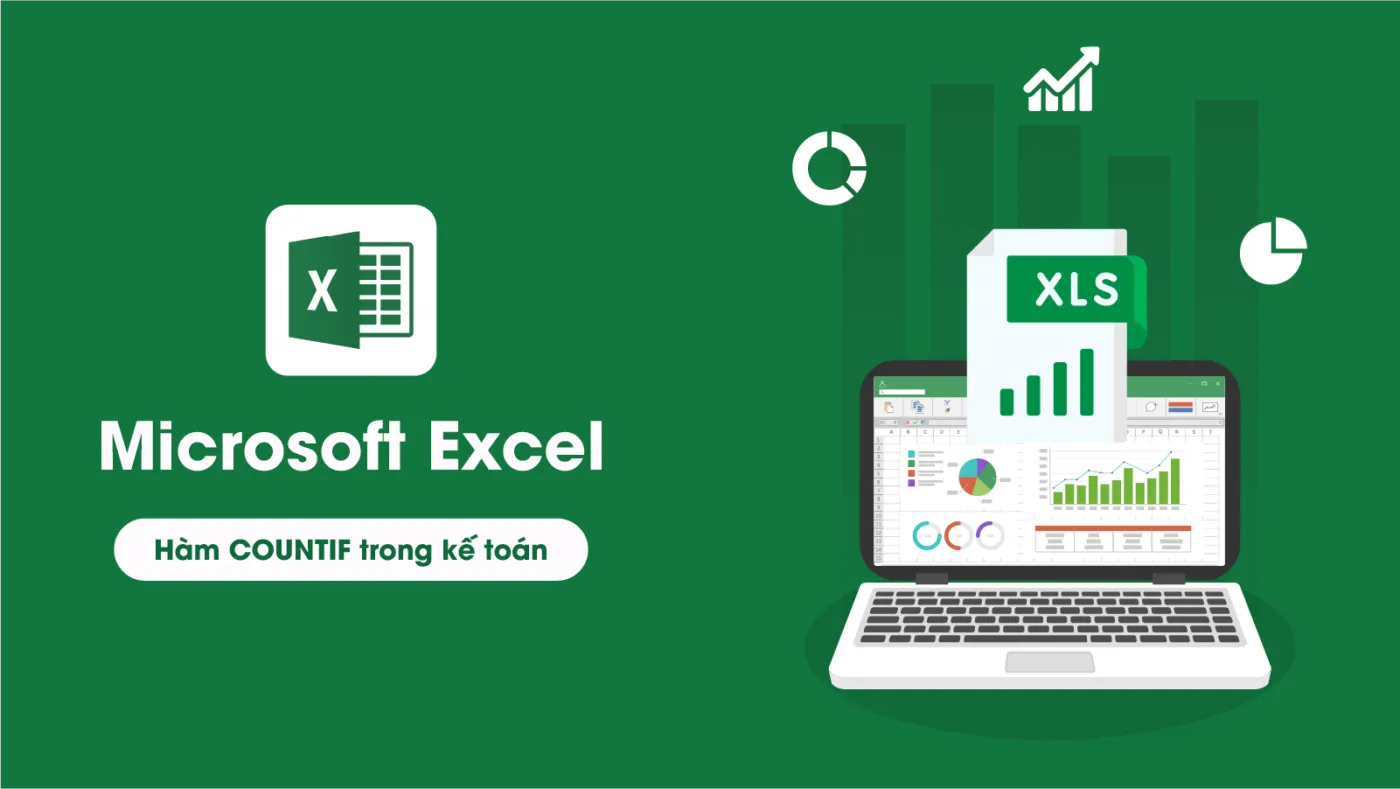Trong lĩnh vực kế toán, việc sử dụng bảng tính Excel là điều không thể thiếu. Đặc biệt, hàm COUNTIF là một trong những công cụ hữu ích giúp kế toán viên quản lý dữ liệu dễ dàng hơn, đặc biệt trong việc tính lương và chấm công. Bài viết này sẽ giúp bạn hiểu rõ hơn về cách sử dụng hàm COUNTIF trong kế toán, từ việc tính ngày công cho đến những ứng dụng tự động hóa khác.
Cách sử dụng hàm COUNTIF trong kế toán tiền lương
Hàm COUNTIF được sử dụng để đếm số ô thỏa mãn một điều kiện cụ thể trong phạm vi dữ liệu. Trong kế toán tiền lương, hàm này thường được áp dụng để tính số ngày công của nhân viên. Ví dụ, mỗi nhân viên có thể được chấm công bằng ký hiệu “X” trong bảng chấm công, và hàm COUNTIF sẽ giúp kế toán viên đếm số lần xuất hiện của ký hiệu này, từ đó tính ra số ngày làm việc của nhân viên.
Công thức cơ bản của hàm COUNTIF là:
=COUNTIF(phạm_vi, điều_kiện)
Ví dụ: Khi bạn cần đếm số ngày công của nhân viên A trong bảng chấm công từ cột B đến cột H, bạn có thể sử dụng công thức:
=COUNTIF($B3:$H3, "X")
Với công thức này, hàm COUNTIF sẽ đếm tất cả những ô có chứa ký hiệu “X” trong phạm vi từ cột B đến cột H của dòng 3, tương ứng với nhân viên A. Đây là cách dễ dàng và nhanh chóng để tính toán số ngày công của từng nhân viên trong công ty.
Hướng dẫn tính ngày công với hàm COUNTIF
Kế toán viên thường phải theo dõi số ngày làm việc của nhân viên để tính lương một cách chính xác. Việc sử dụng hàm COUNTIF giúp việc này trở nên dễ dàng hơn. Để tính số ngày công, bạn chỉ cần áp dụng hàm COUNTIF như đã hướng dẫn ở trên, với điều kiện là ký hiệu “X” đại diện cho mỗi ngày làm việc.
Ngoài ra, bạn có thể tùy chỉnh điều kiện của hàm COUNTIF để phù hợp với quy định chấm công của công ty. Ví dụ, nếu công ty sử dụng ký hiệu “P” để chỉ ngày nghỉ phép, bạn có thể sử dụng hàm COUNTIF để đếm số ngày nghỉ phép bằng cách thay đổi điều kiện thành “P”.
Cách đếm ngày nghỉ, ngày phép bằng hàm COUNTIF
Trong bảng chấm công, không chỉ có ngày công mà còn bao gồm cả các ngày nghỉ, ngày phép. Với hàm COUNTIF, bạn có thể dễ dàng đếm số ngày nghỉ phép của nhân viên bằng cách thay đổi điều kiện đếm thành ký hiệu quy ước cho ngày nghỉ. Ví dụ, nếu công ty sử dụng ký hiệu “N” cho ngày nghỉ không lương, bạn có thể sử dụng công thức:
=COUNTIF($B3:$H3, "N")
Cách này giúp bạn dễ dàng kiểm soát số ngày nghỉ của từng nhân viên, đảm bảo tính chính xác trong việc tính lương và quyền lợi cho họ.
Ứng dụng hàm COUNTIF để tính lương tự động
Một trong những ứng dụng mạnh mẽ nhất của Excel là khả năng tự động hóa các phép tính phức tạp. Khi kết hợp hàm COUNTIF với các hàm khác như SUM hay IF, bạn có thể tự động tính toán tiền lương cho từng nhân viên dựa trên số ngày công, số ngày nghỉ, và các yếu tố khác.
Ví dụ, bạn có thể sử dụng hàm COUNTIF để đếm số ngày công, sau đó nhân với mức lương ngày để tính lương cơ bản của nhân viên. Công thức có thể như sau:
=Lương_một_ngày * COUNTIF($B3:$H3, "X")
Ngoài ra, bạn có thể cộng thêm các khoản phụ cấp hoặc trừ các khoản phạt tùy vào quy định của công ty.
Cách lập bảng chấm công và tính lương bằng Excel
Để quản lý dữ liệu chấm công một cách hiệu quả, bạn cần lập một bảng chấm công chuẩn trong Excel. Bảng chấm công nên bao gồm các cột như: ngày làm việc, ký hiệu chấm công, và các thông tin liên quan đến nhân viên. Sau đó, bạn có thể áp dụng các công thức Excel, bao gồm hàm COUNTIF, để tự động tính toán số ngày công, ngày nghỉ và lương.
Một bảng chấm công chuẩn không chỉ giúp bạn tiết kiệm thời gian mà còn đảm bảo tính chính xác trong việc quản lý dữ liệu nhân viên. Bạn có thể dễ dàng cập nhật và kiểm tra thông tin bất cứ lúc nào, đồng thời tránh được những sai sót không đáng có.
Các lỗi phổ biến khi sử dụng hàm COUNTIF và cách khắc phục
Mặc dù hàm COUNTIF rất dễ sử dụng, nhưng một số lỗi có thể xảy ra nếu bạn không chú ý đến các yếu tố như phạm vi dữ liệu hoặc điều kiện đếm. Một trong những lỗi phổ biến là đếm sai phạm vi, khiến kết quả đếm không chính xác. Để tránh lỗi này, hãy đảm bảo rằng phạm vi của hàm COUNTIF bao gồm đúng các ô bạn muốn đếm.
Ngoài ra, một lỗi khác thường gặp là thiết lập sai điều kiện đếm. Nếu bạn muốn đếm các ô chứa ký hiệu “X” nhưng lại nhập sai điều kiện, chẳng hạn như “x” (chữ thường), kết quả sẽ không chính xác. Luôn kiểm tra kỹ điều kiện đếm trước khi áp dụng công thức.
Hàm COUNTIF trong quản lý nhân sự
Không chỉ trong kế toán, hàm COUNTIF còn được sử dụng rộng rãi trong quản lý nhân sự. Nhờ khả năng đếm các giá trị cụ thể, bạn có thể dễ dàng theo dõi hiệu suất làm việc của từng nhân viên, từ số ngày làm việc đến số ngày nghỉ. Điều này giúp bạn đánh giá một cách toàn diện và chính xác, từ đó đưa ra các quyết định quản lý tốt hơn.
Bằng cách kết hợp hàm COUNTIF với các công cụ khác trong Excel, bạn có thể tạo ra những báo cáo chi tiết về hiệu suất làm việc, giúp ban quản lý dễ dàng theo dõi và điều chỉnh chiến lược nhân sự khi cần thiết.
Kết luận
Qua bài viết này, hy vọng rằng bạn đã nắm rõ cách sử dụng hàm COUNTIF trong kế toán, đặc biệt là trong việc tính lương và quản lý nhân sự. Nếu bạn có bất kỳ câu hỏi nào, đừng ngần ngại để lại bình luận. Hãy khám phá thêm nhiều nội dung hữu ích khác trên trang web của chúng tôi để nâng cao kỹ năng quản lý dữ liệu trong Excel. TuThanhSongKiem.